Riasztások és emlékeztetők egy jó módszer a nyomon követésrevalamit, amit tennie kell. Amikor elmerül a munka, ezek a riasztások és emlékeztetők gyakran az egyetlen módja annak, hogy nyomon követhessék a közeledő határidőt. Beállíthatja, hogy a riasztások óránként ismétlődjenek a telefonon. Az asztali számítógépek nem igazán nagyak a riasztásoknál, annak ellenére, hogy a Windows 10 rendelkezik ébresztő- és óraalkalmazással. A riasztó alkalmazás alapvető, mintha reggel felébrednél. Még szundi funkcióval is rendelkezik. Nem sok mást csinál. Ha jobb módra van szüksége az idő nyomon követéséhez, miközben dolgozik, akkor rákapcsolhatja a Windowsot, hogy órákon csipogjon. Valódi órák valójában ezt csinálják. Ez egy jó módja annak, hogy emlékeztesse Önt az elmúlt időre, ha megbotlik a munkával.
Annak érdekében, hogy a Windows csipogja az órát, akkor megykét dologra van szüksége; egy alkalmazás vagy szkript egy hangjelzés futtatásához, és módja annak, hogy az óránként futtasson. Gongnak kell lennünk egy forgatókönyvvel, hogy végrehajtsuk a csengő hangját. Meg kell találnia egy hangfájlt, bár ez hangjelzést ad. Használhatja a Windows rendszeren már létező hangokat, vagy ingyenesen letöltheti az alaphangokat.
Chime Sound Script
Először is töltsön le egy szép rövid hangotjátszani az órán. Egy kis csengőhanggal megyünk, de sziréna vagy ködszarv segítségével mehet, ha akarod. Mentse el a fájlt valahova, valószínűtlenül törli azt. Adj neki egy egyszerű nevet.
Nyissa meg a Jegyzettömböt, és illessze be a következőket a fájlba.
Option Explicit
Dim sound : sound = "C:WindowsMediaAlarm01.wav"
Dim o : Set o = CreateObject("wmplayer.ocx")
With o
.url = sound
.controls.play
While .playstate <> 1
wscript.sleep 100
Wend
.close
End With
Set o = NothingCserélje ki a „C: WindowsMediaAlarm01.wav” sort az éppen letöltött hang elérési útjára. Használhat WAV vagy MP3 fájlokat.

Mentse a fájlt egy VBS kiterjesztéssel. Mentse például HourlyChime.vbs néven. Ez a forgatókönyv Richard Superuser felhasználó jóvoltából jön.
Hozzon létre egy ütemezett feladatot
A szkript futtatja az audio fájlt. Ez az egyetlen célja. Most minden órában el kell futtatnia a szkriptet. Ehhez létre kell hoznia egy ütemezett feladatot. Nyissa meg a Feladat ütemezőt, és kattintson a jobb oldali oszlopban a „Feladat létrehozása” elemre.
Adjon nevet a feladatnak, majd lépjen a Triggerek fülre.
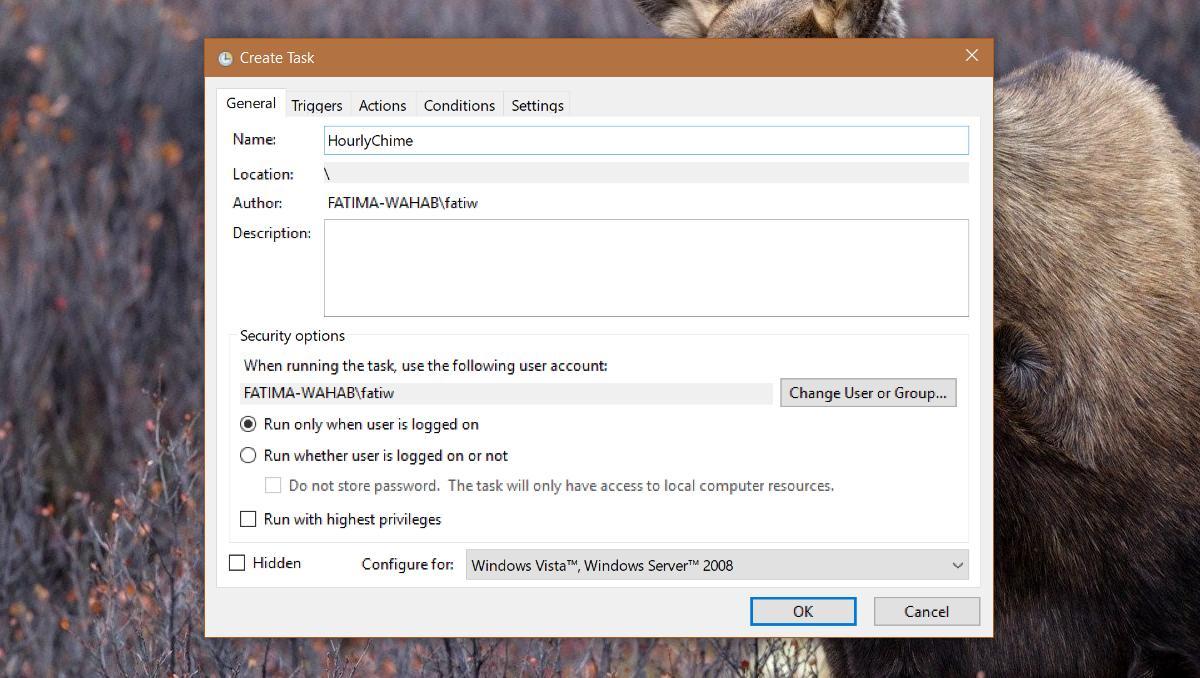
A Triggerek lapon hagyja a „Feladat kezdete” legördülő menüt „Ütemterv” -re állítva. A Beállítások részben állítsa be a kezdő dátumot az aktuális dátumra. Állítsa az időt 12:00:00 AM-re. Naponta meg kell ismételnie.
A Speciális beállítások részben engedélyezze a „Minden feladat megismétlése” lehetőséget, és válassza a legördülő menüből az „1 órás” lehetőséget. Kattintson az OK gombra.
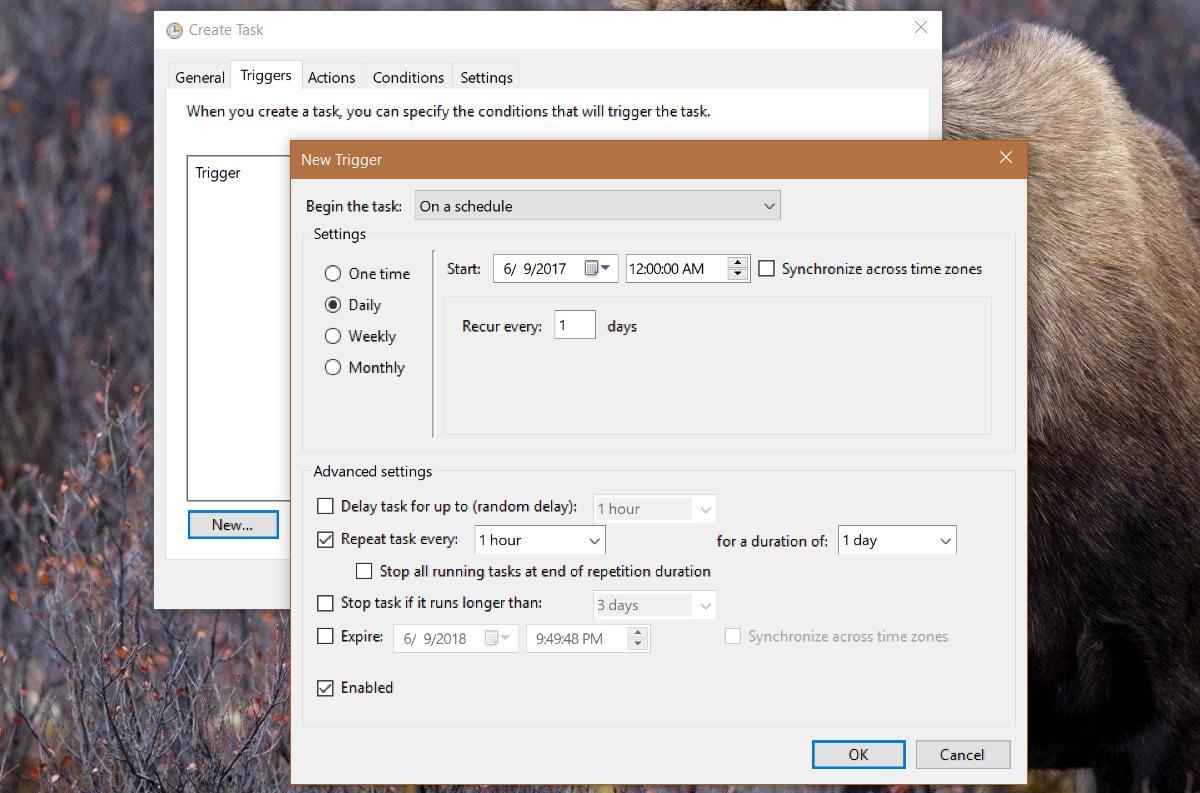
Most csak annyit kell tennie, hogy felhívja a szkriptet. Lépjen a Műveletek fülre. Adjon hozzá egy új műveletet. Kattintson a „Tallózás” gombra a Program / Script mező mellett, és válassza ki az előző szakaszban létrehozott VBS fájlt. Kattintson az OK gombra, és adja hozzá a feladat kész.
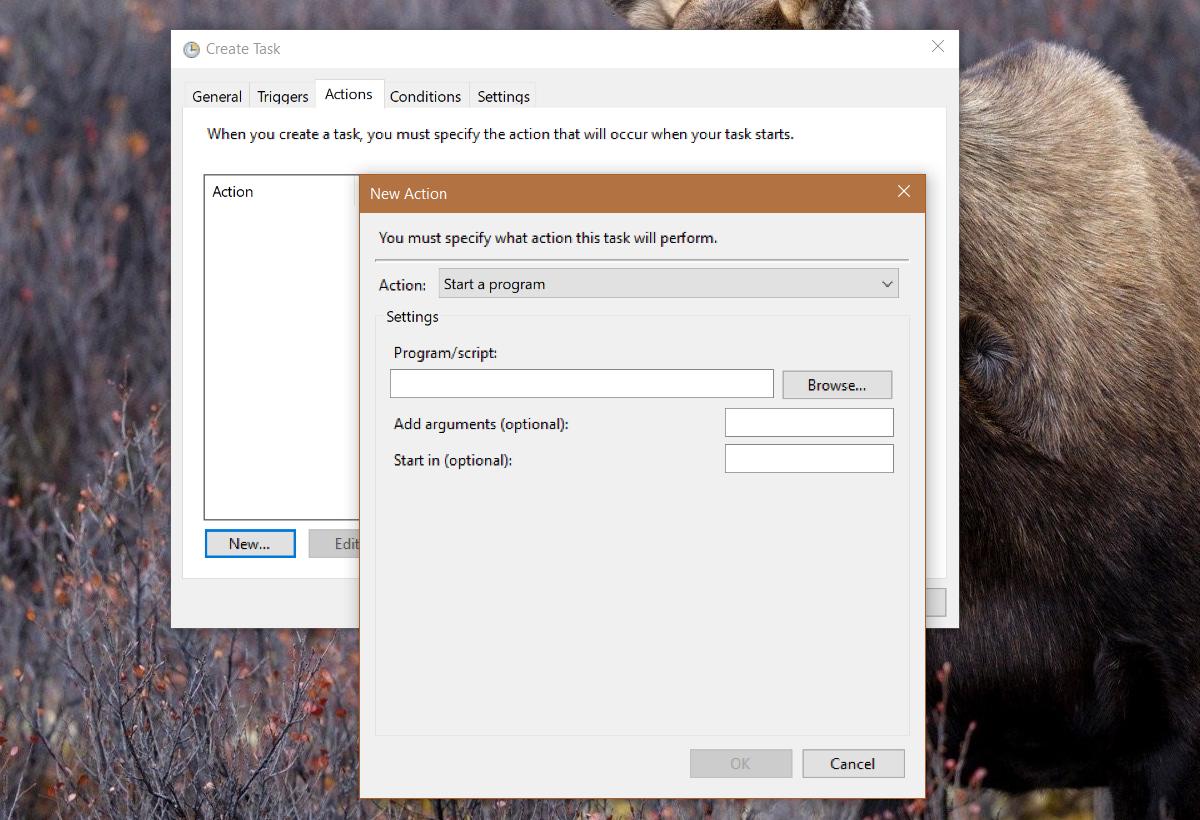
Ez a feladat a Windows minden órában csipog. Bármikor kikapcsolhatja.





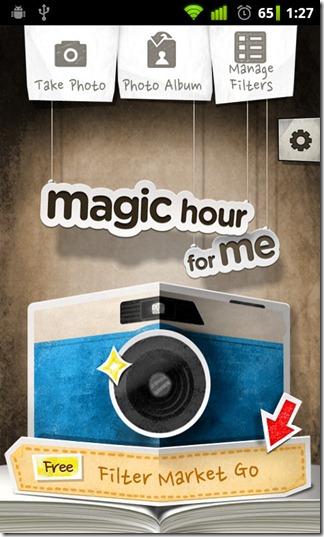
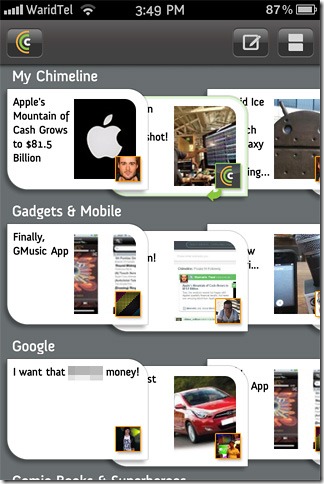





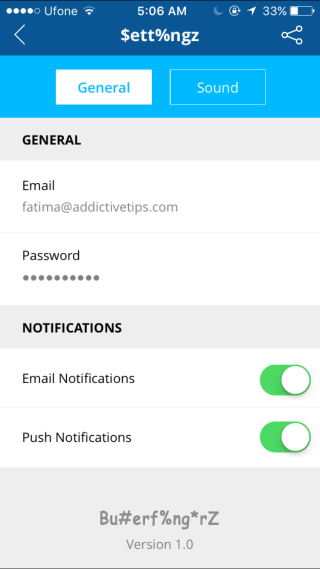
Hozzászólások